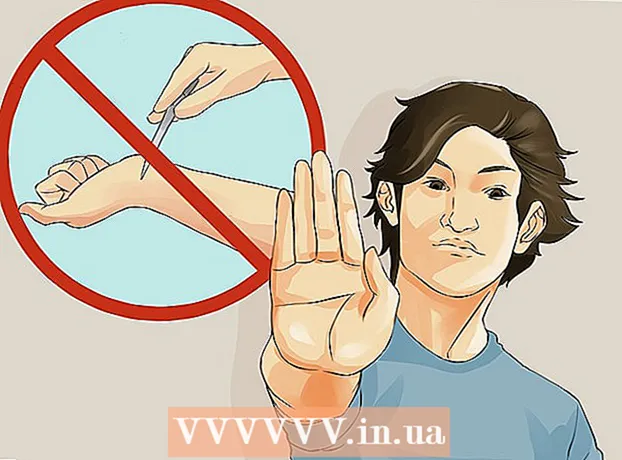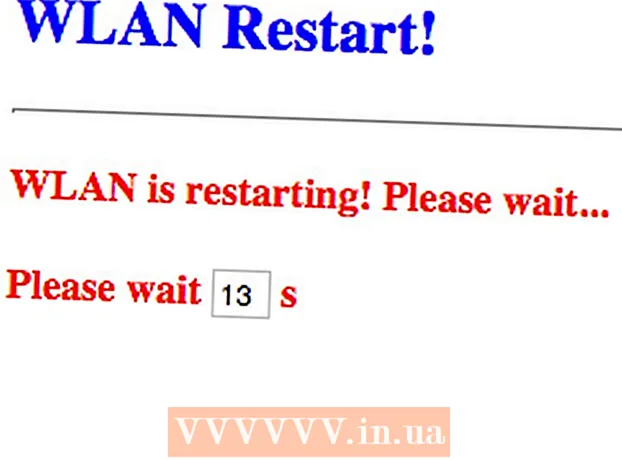Autor:
Tamara Smith
Data Utworzenia:
22 Styczeń 2021
Data Aktualizacji:
1 Lipiec 2024
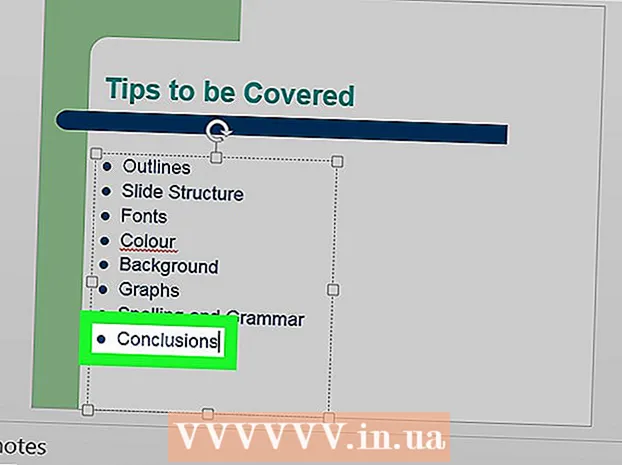
Zawartość
To wikiHow uczy, jak tworzyć punktory w prezentacji PowerPoint. Możesz to zrobić w obu wersjach programu PowerPoint dla systemu Windows i Mac.
Do kroku
 Otwórz prezentację PowerPoint. Kliknij dwukrotnie istniejącą prezentację PowerPoint lub otwórz PowerPoint i utwórz nową prezentację PowerPoint.
Otwórz prezentację PowerPoint. Kliknij dwukrotnie istniejącą prezentację PowerPoint lub otwórz PowerPoint i utwórz nową prezentację PowerPoint.  Wybierz slajd, który chcesz dostosować. Kliknij slajd po lewej stronie okna, aby otworzyć slajd, na którym chcesz umieścić punktory.
Wybierz slajd, który chcesz dostosować. Kliknij slajd po lewej stronie okna, aby otworzyć slajd, na którym chcesz umieścić punktory.  Wybierz miejsce, w którym chcesz wstawić tekst. Kliknij jedno z pól tekstowych na slajdzie, aby umieścić tam kursor.
Wybierz miejsce, w którym chcesz wstawić tekst. Kliknij jedno z pól tekstowych na slajdzie, aby umieścić tam kursor. - Na przykład możesz kliknąć pole „Tytuł” lub „Kliknij, aby utworzyć tytuł”.
 Kliknij kartę Początek. Możesz to znaleźć po lewej stronie wstążki programu PowerPoint, pomarańczowym pasku u góry okna programu PowerPoint.
Kliknij kartę Początek. Możesz to znaleźć po lewej stronie wstążki programu PowerPoint, pomarańczowym pasku u góry okna programu PowerPoint. - Jeśli używasz komputera Mac, karta jest Początek różni się od menu Początek w lewym górnym rogu ekranu Maca.
 Wybierz format punktora. Kliknij jedną z trzech ikon linii w lewym górnym rogu grupy „Akapit” w menu Początek. Masz co najmniej dwie opcje: punktory standardowe i punktory numerowane.
Wybierz format punktora. Kliknij jedną z trzech ikon linii w lewym górnym rogu grupy „Akapit” w menu Początek. Masz co najmniej dwie opcje: punktory standardowe i punktory numerowane. - Możesz także nacisnąć
 Utwórz listę punktowaną. Wpisz słowo lub frazę dla pierwszego punktora, a następnie naciśnij ↵ Enter. Tworzy punktor dla pierwszego elementu i nowy punktor dla następnego elementu.
Utwórz listę punktowaną. Wpisz słowo lub frazę dla pierwszego punktora, a następnie naciśnij ↵ Enter. Tworzy punktor dla pierwszego elementu i nowy punktor dla następnego elementu. - Powtórz ten proces dla każdego punktu, który chcesz dodać.
- Naciśnij ← Backspace, gdy kursor znajduje się obok nowego punktu, aby przestać używać punktorów.
- Możesz także nacisnąć
Porady
- Możesz użyć różnych punktorów w PowerPoint, aby rozróżnić podokresy i główne punkty.
- Jeśli masz istniejącą listę elementów, z których chcesz utworzyć punktory, wybierz ją i kliknij preferowany styl punktora, aby przypisać punktory do poszczególnych linii.
Ostrzeżenia
- Użycie zbyt wielu punktorów może zmniejszyć atrakcyjność wizualną prezentacji PowerPoint.